Khi sử dụng phần mềm Autodesk 3ds MAX bản quyền, những thủ thuật giúp người dùng có thể thiết kế nhanh và dễ dàng hơn. Bạn có thể xem bài viết dưới đây để tìm kiếm những thủ thuật hay khi sử dụng phần mềm 3ds MAX chính hãng nhé.

Phần mềm Autodesk 3ds MAX bản quyền
Ứng dụng của phần mềm Autodesk 3ds MAX
-
Phần mềm CAM chuyên dụng của lĩnh vực quảng cáo: giúp nhà thiết kế tạo ra hình ảnh sản phẩm 3 chiều để giới thiệu, quảng bá những ưu điểm tuyệt vời của sản phẩm tới khách hàng một cách hiệu quả.
-
Trong dựng phim và điện ảnh: với tính năng tạo nên những cảnh tượng kỹ xảo không có thực ngoài thực tế.
-
Trong thiết kế đồ họa và chỉnh sửa ảnh: tạo dựng các mô hình thực tế ảo, kết hợp Photoshop với 3Ds Max chính hãng để chỉnh sửa ánh sáng, độ cân bằng màu và tỷ lệ hình ảnh…
-
Trong kiến trúc và thiết kế nội thất: tạo ra các bản vẽ thiết kế đẹp mắt ở dạng không gian 3 chiều, đúng chuẩn, đúng tỉ lệ.
Xem thêm: Tải xuống phần mềm Mastercam 2024 Beta: Những tính năng cần khám phá khi sử dụng
50 mẹo & thủ thuật nhanh cho phần mềm 3ds Max
Dưới đây là 50 mẹo và thủ thuật phổ biến nhất đã trở thành một phần trong quy trình làm việc hàng ngày của nhiều người dùng 3ds Max bản quyền.
1. Sử dụng công cụ Đổi tên đối tượng để đổi tên nhiều đối tượng cùng lúc.
2. Vô hiệu hóa autobackup khi làm việc trên các cảnh phức tạp để tránh bị treo (lưu thường xuyên).
3. Lưu dần dần để ghi lại tiến trình.
4. Chèn camera vào chế độ xem phối cảnh bằng cách nhấn CONTROL + C
5. Sử dụng ALT + X để biến đối tượng được chọn trong suốt. Lặp lại để loại bỏ.
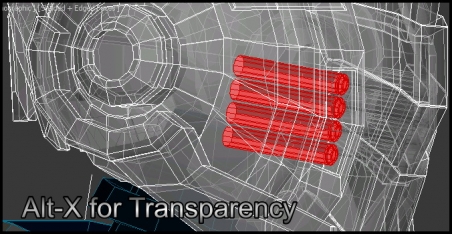
50 mẹo & thủ thuật nhanh cho phần mềm 3ds Max
6. Sử dụng ALT + Q để cô lập đối tượng đã chọn.
7. Gán các phím nóng cho các tác vụ phổ biến (chẳng hạn như các phím mặc định của Max là Q, W, E và R cho Chọn, Di chuyển, Xoay, Chia tỷ lệ).
8. Tăng tốc quy trình làm việc bằng cách đặt các đối tượng thành "Hiển thị dưới dạng hộp".
9. Nhấn 7 để hiển thị số lượng polys và vers.
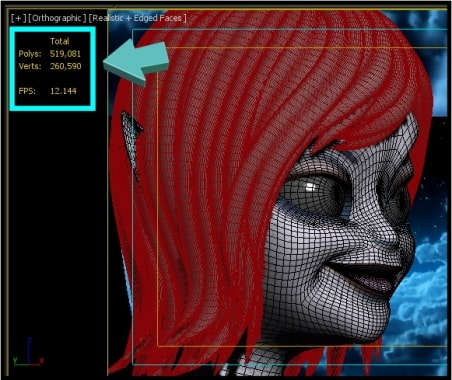
50 mẹo & thủ thuật nhanh cho phần mềm 3ds Max
10. Tăng mức hoàn tác cảnh để lùi lại xa hơn.
11. Nhấp chuột phải vào biểu tượng Snap để truy cập cài đặt snap.
12. Nhấp chuột phải vào biểu tượng Chuyển đổi thành các giá trị đầu vào.
13. Tạo tệp maxstart.max để khởi chạy 3ds Max với cài đặt mặc định.
14. Sử dụng các mặt phẳng cắt để cải thiện tốc độ khung nhìn.
15. Nhấp chuột phải vào biểu tượng Select and Rotate để nhập giá trị.
16. Khi tạo một spline, nhấn backspace để xóa đỉnh được tạo cuối cùng.
17. Giữ điều khiển trong khi xoay để xoay nhanh hơn.
18. Nhấn I để căn giữa vị trí con trỏ.
19. Xây dựng để mở rộng quy mô. Mọi thứ trong 3ds Max hoạt động theo tỷ lệ và đơn vị phù hợp.
20. Xem xét Chủ đề tối cho môi trường tối đa để có độ tương phản tốt hơn (dễ nhìn hơn).
21. F3 chuyển Hiển thị bóng mờ thành Wireframe và ngược lại.
Xem thêm: Phần mềm Inventor: Phần mềm CAD cho thiết kế kỹ thuật và cơ khí
22. F4 chuyển chế độ xem Shaded sang Shaded with Edges và ngược lại.
23. F5 sẽ đặt các thao tác biến đổi thành trục X.
24. F6 sẽ đặt các thao tác biến đổi thành trục Y.
25. F7 sẽ đặt các thao tác biến đổi thành trục Z.
26. F8 chuyển đổi giữa các mặt phẳng xy, yz và xz cho các phép toán biến đổi.
27. F9 hoàn thành kết xuất khung nhìn hiện tại theo cài đặt kết xuất.
28. F10 mở hộp thoại kết xuất.
29. F11 mở hộp thoại trình nghe MAXscript.
30. F12 mở hộp thoại nhập liệu cho các thao tác biến đổi.
31, Sử dụng CTRL + L để tắt đèn đang hoạt động trong khung nhìn.
32. Gán các phím nóng cho các tổ hợp phím bên tay trái. Bằng cách giữ một tay trên chuột và tay kia trên bàn phím, chúng tôi trở nên hiệu quả hơn nhiều.
33. Phát triển cấu trúc tệp xref để xử lý các cảnh lớn và phức tạp cũng như làm việc trong môi trường nhóm.
34. Truy cập nhiều công cụ sửa đổi hơn bằng cách nhấp chuột phải vào menu thả xuống danh sách công cụ sửa đổi trong Bảng điều khiển.
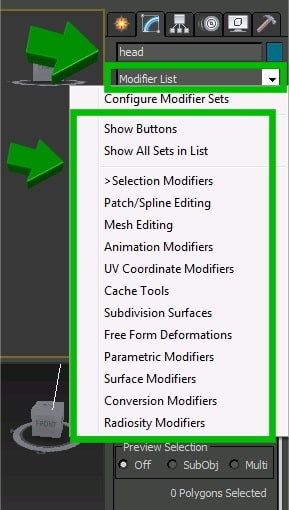
50 mẹo & thủ thuật nhanh cho phần mềm 3ds Max
35, Sử dụng Trình ghi Macro để ghi lại các tác vụ thường được lặp lại, sau đó gán tác vụ đó cho một nút trên thanh công cụ tùy chỉnh. Sử dụng nó khi cần thiết.
36. Sử dụng Autogrid để chiếu một đối tượng lên mặt đối tượng khác.
37. Khi cạnh được chọn, sử dụng SHIFT + X để hạn chế chuyển động theo trục của các cạnh. Lặp lại để loại bỏ ràng buộc.
38. Cân nhắc sử dụng lưu trữ tệp trực tuyến để đồng bộ hóa cài đặt tùy chỉnh, thư viện và nội dung lưu trữ để truy cập từ bất kỳ vị trí nào.
39. Đặt và sử dụng các thư mục dự án bằng cách điều hướng đến biểu tượng Tệp, Quản lý và Đặt Thư mục Dự án.
40. Nếu gizmo biến đổi biến mất, nhấn X để đưa nó trở lại.
41. Sử dụng các bộ lựa chọn để hỗ trợ quy trình làm việc.
42. Nhấn ALT + W để phóng to hoặc thu nhỏ khung nhìn.
43. Tạo nhóm để sắp xếp và truy cập nhanh các tài liệu thường dùng trong Slate Material Editor.
44. Sử dụng G để tắt và bật Grid.
45. Sử dụng Bảng tạm màu trong Tiện ích trên bảng Lệnh để tạo màu tùy chỉnh.
46. Khóa đối tượng bằng cách chọn đối tượng, sau đó nhấn phím cách.
47. Chọn vòng lặp cạnh bằng cách chọn một cạnh, giữ shift, sau đó chọn cạnh tiếp theo.
48. Sử dụng cách ly đối tượng.
49. Sử dụng phép đối xứng để xây dựng các mô hình đối xứng một cách hiệu quả (ô tô, khuôn mặt, v.v.).
50. Tìm hiểu sâu về các công cụ tạo mô hình than chì. Có rất nhiều công cụ giúp tiết kiệm rất nhiều thời gian.
Để mua bản quyền 3ds MAX cho Cá nhân, Doanh nghiệp TẠI ĐÂY hoặc liên hệ thông tin sau:
Liên hệ ngay với #JYWSOFT để được nhận báo giá và tư vấn về sản phẩm kỹ hơn:
Hotline : 0246 682 0511
Email : software@jywvina.com
Website : https://jywsoft.com/